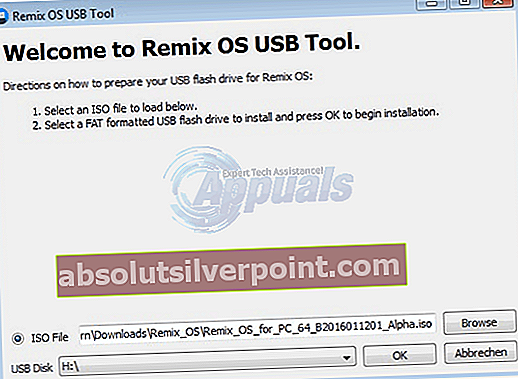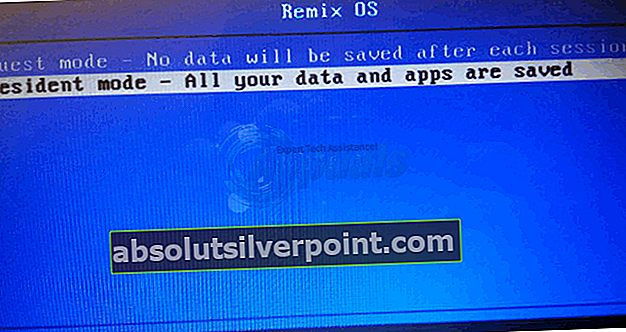Remix OS er en ny Android for PC-opplevelse, den er også tilpasset for å gjøre PC-opplevelsen din veldig enkel og produktiv, den bruker android 1,6 millioner applikasjoner og kjører utrolig raskt på PC-er. Den inkluderer flere vindusapplikasjoner for multitasking, størrelser som kan endres på nytt, og maksimerer / minimerer funksjoner. En startmeny lånt fra Windows og en varslingsbrett lånt fra Android. Den inkluderer også Windows høyreklikkfunksjon, snarveier og oppgavelinje og er kompatibel med Microsofts kontorapplikasjoner! Den ble nettopp utgitt for publikum, og du kan laste den ned og prøve den gratis!
Denne guiden skal dekke to metoder for å installere Remix OS på PC-en. Den første metoden skal vise deg hvordan du installerer den på en ekstern USB-stasjon, og den andre måten vil vise deg hvordan du installerer den på PC-en din og dobbeltstarte den med Windows (Dette betyr at du under oppstart er kommer til å velge om du vil ha tilgang til Windows eller Remix OS).
USB-metode
For at denne metoden skal fungere, skal du bruke en ekstern USB. Dette skal være en USB 3.0 med minst 8 GB ledig.
- Last ned først Remix OS-data herfra eller naviger til deres offisielle nettside.
- Plugg USB-en til den bærbare datamaskinen, sørg for at du tar en sikkerhetskopi av hva som er i den, fordi vi skal formatere den, høyreklikk på USB og velg format.

- Og sett filtypen til FAT32. Se deretter etter oppstartsmenytasten ved å gå til google og søke etter “her oppstartsmenytast”.

- Gå tilbake til mappen der du lastet ned systembilde og USB-installasjonsprogrammet, trekk ut OS-zip-filen ved hjelp av WinRAR eller et annet program, når du er ekstrahert, vil du se et ISO fil, åpne USBinstallatøren og trykk på bla, velg ISO filen og USB du bare formaterte og klikk på OK
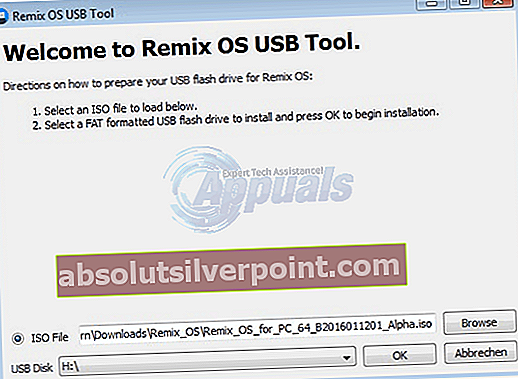
- la prosessen være ferdig i noen minutter, og trykk deretter på Starte på nytt nå.
- Under oppstart klikker du på tastekombinasjonen i oppstartsmenyen, den du søkte på Google etter tidligere, og etter at du åpnet oppstartsmeny, bruk tastaturet til å velge USB som riktig Boot-enhet, blinket du bare systemet også, du vil se en blå skjerm med to valg Gjestemodus og innbyggermodus. Kort oppsummert, Beboer modus vil lagre alle dataene du laster ned ved hjelp av Remix OS, alle applikasjonene du installerer og hva mer. Gjest modus sletter alle brukerdata når økten er ferdig.
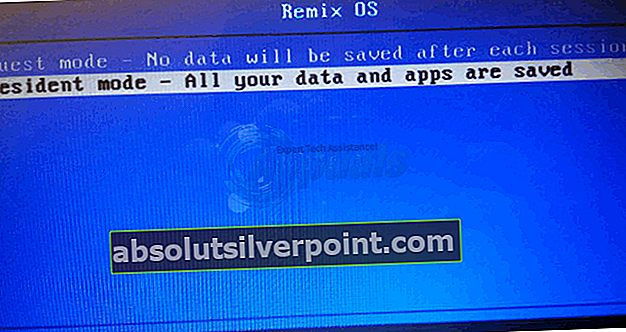
- Merk: HVIS bios ikke startet, må du endre BIOS-oppstartsmodus, søk "endre BIOS Boot-modus til eldre ”på google og følg instruksjonene.
- Velg det som passer deg, og trykk på den, den første oppstarten kan ta en stund, men når du er ferdig vil du se Remix OS-logoen, og du vil gjøre initialiseringsprosessen.
Dualboot-metode
Vi trenger å lage en liten partisjon for å installere Remix OS på, jeg kommer til å bruke et program som heter mini verktøy Partisjon veiviser, kan du laste den ned her, når du har lastet ned, installer applikasjonen og få tilgang til den, klikk på en hvilken som helst partisjon som har litt gratis lagringsplass (16 GB eller mer), neste i menyen på venstre side, klikk på Split partisjon og bruk glidebryteren for å sette den nye partisjonen til 16 GB, klikk OK, og klikk deretter på øverst til venstre Bruk og start på nytt hvis nødvendig. Når du starter på nytt, skal du se en ny partisjon som vi skal bruke i Min datamaskin.
Deretter må du avgjøre om din BIOS modus er Arv eller UEFI, gå til din startmeny og søk etter “løpe", Skriv inn msinfo32 og klikk deretter på System Sammendrag, og søk deretter etter alternativet BIOS-modus. Du vil finne det å være det heller UEFI eller Legacy, legg merke til hvilken det er fordi vi trenger det senere.

Merk: hvis modusen din er UEFI da må du kanskje deaktivere Sikker oppstart, følg den offisielle guiden fra Microsoft her
Last ned nå Remix OS herfra (basert på BIOS-typen), Android-installatør herfra for Legacy-modus og her for UEFI-modus, den Android ISO herfra og 7zip programvare herfra.
Installer 7zip-programmet og bruk det til å trekke ut ISO-filen til Remix OS, kjør Android installer .exe-filen, og den vil be deg om å velge Android-bilde, målstasjon og datastørrelse. Velg Android ISO som bilde (ikke Remix OS) og den nye partisjonen som Target-stasjon og 8 GB som datastørrelse klikk deretter Installere. Vent til den installeres om et par minutter, og klikk deretter OK og åpne partisjonen.

På partisjonen Access-systemet sletter du deretter system.sfs fil og gå tilbake til mappen der du hentet Remix OS ISO-filen, kopier kjerne, system.img, initrd.img og ramdisk.img og lim dem inn i Android OS-mappen (på partisjonen), mens du limer inn, blir du bedt om å erstatte eller hoppe over, velg å Erstatte.

Last ned denne filen og legg den på skrivebordet, høyreklikk på den og trykk eiendommer og følg disse instruksjonene nøye.
I søket, skriv inn menyen cmd og kjør det som administrator. Du vil se en kommandoport der du må skrive disse i rekkefølge.
Mountvol B: / s
Trykk Enter deretter
B:
Trykk Enter deretter
Cd efi \ Android
Trykk Enter deretter
Kopier “Plassering av grub.cfg” grub.cfg
Plasseringen skal være
C: \ Brukere \ Ditt brukernavn \ Desktop
Og trykk Enter. Det vil spørre deg ja, nei eller avbryt skriv inn JA og trykk enter når du starter datamaskinen på nytt.
Når du starter datamaskinen på nytt, vil den vise deg en meny på hvilket operativsystem du vil velge.
Velge Endre standardinnstillinger eller Velg andre alternativer.
Velg deretter Andre muligheter
Klikk deretter Bruk en enhet
Og til slutt velger du Android OS fra alternativene. Den skal starte rett opp i Remix OS.